Índice
![]() Comentários e prêmios
Comentários e prêmios
4 maneiras de transferir dados da Motorola para a Samsung
Como faço para transferir dados da Motorola para a Samsung?
- Para transferir de um telefone Motorola para um telefone Samsung, instale o Samsung Smart Switch no seu telefone Motorola e comece a transferir dados.
- Para transferir dados do Motorola para o Samsung sem o Smart Switch, considere usar um aplicativo de transferência de dados de terceiros, o Google Drive ou sua Conta do Google.
Parabéns pelo seu novo telefone Samsung! Embora seja emocionante adquirir um novo dispositivo, transferir seus dados pode parecer exaustivo, especialmente se você tiver muitos deles. Se você estiver mudando da Motorola para a Samsung, este guia está aqui para ajudar.
Muitos guias recomendam que você transfira seus dados usando o aplicativo Samsung Smart Switch Mobile. Você também aprenderá como transferir dados da Motorola para a Samsung se preferir não usar o Smart Switch.
Como transferir dados de Motorola para Samsung com EaseUS MobiMover
Transferir dados do seu antigo Motorola para um novo Samsung é essencial para proteger suas informações e manter um fluxo de trabalho ininterrupto. Para grandes quantidades de dados, o EaseUS MobiMover é uma solução ideal. O EaseUS MobiMover permite que você mova dados livremente entre diferentes dispositivos, incluindo Android, iOS, macOS e Windows. Ele pode tornar o processo de transferência do Motorola para o Samsung mais rápido e fácil, garantindo uma troca de dispositivo suave e eficiente. Você pode transferir dados facilmente do Samsung para o Motorola ou vice-versa.
Principais recursos da ferramenta de transferência de dados EaseUS Android:
- Transferir dados do Android para o Android /computador
- Transferência de dados segura e de alta velocidade
- Transfira uma grande variedade de dados, incluindo contatos, aplicativos, fotos, vídeos, etc.
- Interface intuitiva para usuários de todos os níveis
- Suporta todos os smartphones Motorola e Samsung com Android 5.0 ou posterior
Vamos dar uma olhada em como transferir dados do Motorola para o Samsung com o EaseUS MobiMover.
Etapa 1. Inicie o EaseUS MobiMover e selecione "Telefone para Telefone" na página inicial. Conecte ambos os seus telefones Android ao seu computador via USB. Siga as etapas na tela para permitir a depuração USB e outras autorizações necessárias em telefones Android. Alterne um Android como o dispositivo de origem e outro como o alvo.

Etapa 2. Após os dois dispositivos serem conectados, clique em "Avançar". O EaseUS MobiMover será baixado para ambos os telefones Android para acessar e transferir dados. (Você precisará seguir as instruções na tela para definir o MobiMover como seu programa de SMS padrão temporariamente para acessar arquivos.)

Etapa 3. Visualize todas as categorias de arquivos que podem ser transferidas e selecione os tipos que deseja mover. No canto inferior direito, verifique o espaço de armazenamento disponível no telefone de destino para determinar quantos arquivos você pode transferir.

Etapa 4. Clique em "Transferir" para iniciar o processo de transferência de Android para Android. Mantenha seus dispositivos conectados durante todo o processo. Após a conclusão, você pode ver quantos arquivos transferiu e clicar em "Transferir mais" se precisar.

Como transferir dados de Motorola para Samsung com Smart Switch
O Samsung Smart Switch é um aplicativo dedicado que ajuda você a transferir dados entre um telefone Samsung e outro telefone ou PC compatível. Siga o tutorial abaixo para mover dados entre dispositivos Motorola e Samsung.
Etapa 1. No seu dispositivo Samsung, abra o aplicativo Play Store e procure o aplicativo Samsung Smart Switch Mobile .
Etapa 2. Instale o aplicativo e abra-o.
Etapa 3. Aceite as políticas, permita as permissões e toque em Iniciar .
Etapa 4. Toque em Receber dados no seu novo telefone Samsung.
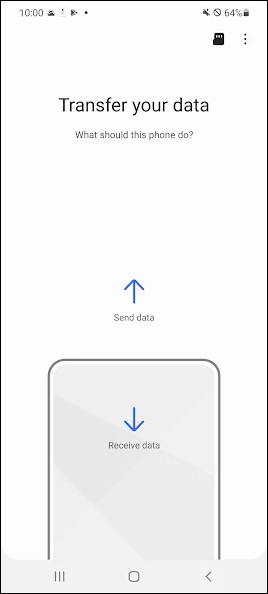
Etapa 5. Selecione Cabo ou Sem fio como o tipo de conexão. Para conectar usando um cabo USB, você deve ter um cabo USB compatível e conectar seu telefone Motorola e Samsung; para conectar usando Sem fio, ambos os dispositivos devem estar conectados à mesma rede Wi-Fi.
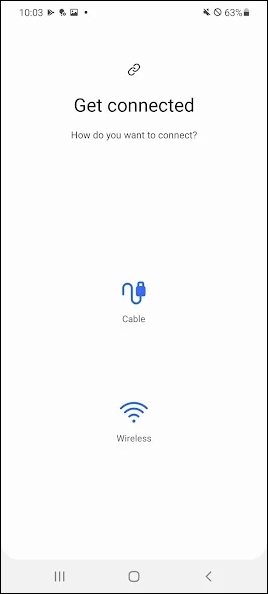
Etapa 6. (Opcional) Se você optar por mover seu conteúdo do seu antigo Motorola para o novo Samsung sem fio com o Smart Switch, selecione Galaxy/Android como seu antigo tipo de dispositivo.
Etapa 7. Instale e abra o Smart Switch no seu telefone Motorola.
Etapa 8. Selecione Enviar dados e os dispositivos serão conectados automaticamente.
Etapa 9. No Motorola, selecione o conteúdo desejado que você deseja transferir e toque em Enviar .

Etapa 10. No Samsung, toque em Receber .
Etapa 11. Quando a transferência de dados do Motorola para o Samsung estiver concluída, toque em Concluído .
Como transferir dados de Motorola para Samsung usando o Google Drive
Se o aplicativo Smart Switch não estiver funcionando por algum motivo, por exemplo, se ele não conseguir conectar seus dispositivos Motorola e Samsung, você pode explorar métodos alternativos para transferir dados entre Motorola e Samsung sem usar o Smart Switch.
Uma opção é o Google Drive, um serviço gratuito de armazenamento em nuvem que permite que você carregue arquivos e os acesse de qualquer dispositivo com conexão à Internet. É uma maneira eficaz de fazer backup e transferir seus dados do Motorola para o Samsung. Antes de começar, certifique-se de que ambos os telefones estejam conectados a uma rede Wi-Fi de alta velocidade. Você também pode usar o Google Drive para transferir dados do Motorola para o Motorola .
Como transferir dados do Motorola para o Samsung via Google Drive:
Etapa 1. Instale o Google Drive na Play Store e abra-o em dispositivos Motorola e Samsung.
Etapa 2. Faça login com a mesma conta do Google nos dois dispositivos.
Etapa 3. No seu telefone Motorola, pressione o ícone de adição para criar uma nova pasta para os arquivos antigos.
Etapa 4. Abra a pasta recém-criada e pressione o ícone de adição para carregar arquivos e pastas do seu telefone Motorola.
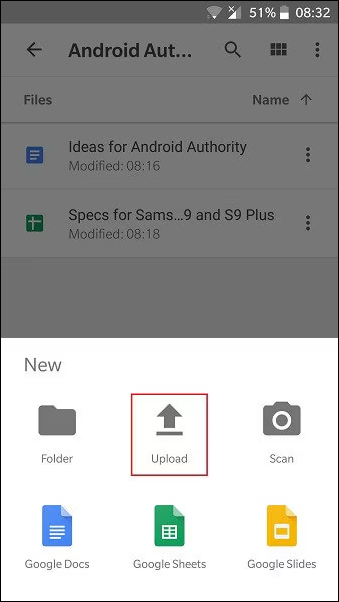
Etapa 5. Quando o upload estiver concluído, vá até seu novo telefone Samsung e encontre a pasta.
Etapa 6. Você pode baixar os arquivos para o Samsung ou acessá-los no Google Drive.
Como transferir dados de Motorola para Samsung por meio de uma conta do Google
Muitos dispositivos Android modernos exigem uma conta do Google para configuração e a usam para fazer backup de seus dados. Ao alternar entre dispositivos Android, você pode facilmente transferir dados armazenados em sua conta do Google para o novo dispositivo. Isso ajudará a transferir dados de Android para Android sem fio .
Se o seu telefone Motorola estiver conectado com uma conta do Google e você ainda não tiver configurado seu novo telefone Samsung, basta ligar o novo dispositivo, fazer login com a mesma conta do Google e seguir as instruções na tela para copiar aplicativos e dados do seu antigo Motorola para o novo Samsung.
No entanto, se você já tiver configurado seu novo Samsung, precisará sincronizar manualmente seus dados do seu antigo Motorola. Veja como transferir dados do Motorola para o Samsung por meio de uma Conta do Google.
Etapa 1. Abra seu novo dispositivo Samsung e vá para Configurações > Contas .
Etapa 2. Toque em Adicionar conta > Google e entre com a conta do Google no Motorola.
Etapa 3. Toque em Sincronizar conta .

Conclusão
Mover dados do Motorola para o Samsung é fácil, já que ambos os dispositivos rodam Android. Este artigo o guiou por como transferir dados do Motorola para o Samsung em quatro métodos eficazes, seja com ou sem fio. O EaseUS MobiMover se destaca como uma das melhores opções por sua velocidade, suporte mais amplo a tipos de arquivo e interface amigável. Experimente agora para deixar seu novo telefone Samsung pronto em minutos!
Perguntas frequentes sobre como transferir dados da Motorola para a Samsung
Ainda está confuso? Leia esta seção para encontrar respostas.
1. Posso transferir dados do Motorola para o Samsung via Bluetooth?
Claro que você pode. Use estas etapas para transferir arquivos do Motorola para o Samsung via Bluetooth:
- Ative o Bluetooth tanto no Motorola quanto no Samsung.
- Emparelhe os dispositivos.
- Abra o arquivo que você deseja transferir no Motorola e toque no botão Compartilhar.
- Selecione Bluetooth na lista de opções.
- Selecione o dispositivo Samsung na lista de dispositivos pareados.
2. Como faço para transferir todos os dados da Motorola para a Samsung?
Para transferir todos os dados entre contas Motorola Samsung, EaseUS MobiMover, Smart Switch e Google são opções confiáveis.
3. O Smart Switch transferirá tudo?
Quase tudo. O Smart Switch transferirá contatos, fotos, mensagens, arquivos, configurações do dispositivo, calendários e outros para um dispositivo Samsung, mas não transferirá credenciais dentro de aplicativos.
Compartilhe esta postagem com seus amigos se ela for útil para você!
Esta página foi útil?
EaseUS MobiMover
Comentários
![]()
4,5 de 5 estrelas, com base em 10 votos
-
O EaseUS MobiMover permite que você transfira facilmente todos os dados do seu iPhone para o seu PC. O aplicativo está disponível para Windows e Mac, portanto, independentemente da plataforma que você usa, você está coberto.
![]()
-
O EaseUs MobiMover resolve esse problema, pois permite que você transfira dados de um iPhone para um Mac, um Mac para um iPhone ou de um iPhone para outro iPhone rapidamente.
![]()
-
O EaseUS MobiMover é um programa que permite compartilhar arquivos entre seu dispositivo iOS e seu PC de uma maneira fácil. Isso é muito útil, uma vez que ambos os sistemas operacionais não são compatíveis.
Leia mais![]()
-
O EaseUS MobiMover para Mac e Windows é uma ferramenta poderosa para transferir dados do seu dispositivo móvel Apple para o seu computador, gerenciando a variedade de arquivos que você cria e movendo aqueles vídeos enormes rapidamente.
![]()
Artigos relacionados
-
Como transferir fotos do iPhone 15 para um disco rígido/flash [5 maneiras]
![]() Leonardo 2024-11-12
Leonardo 2024-11-12 -
5 maneiras de transferir tudo de iPhone para iPhone sem iCloud
![]() Leonardo 2024-07-31
Leonardo 2024-07-31 -
iCloud Drive aguardando upload no iPhone ou Mac: 6 correções!
![]() Leonardo 2024-11-12
Leonardo 2024-11-12 -
Modo de jogo iOS 18: Guia do usuário definitivo de 2024
![]() Leonardo 2024-10-15
Leonardo 2024-10-15
